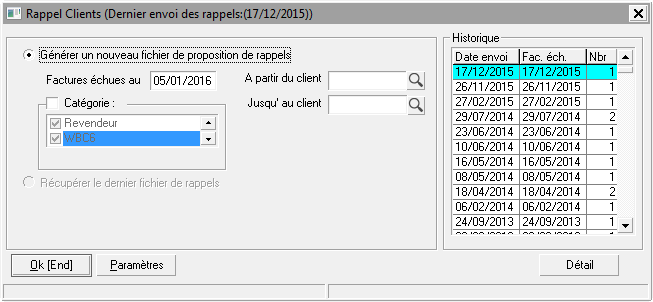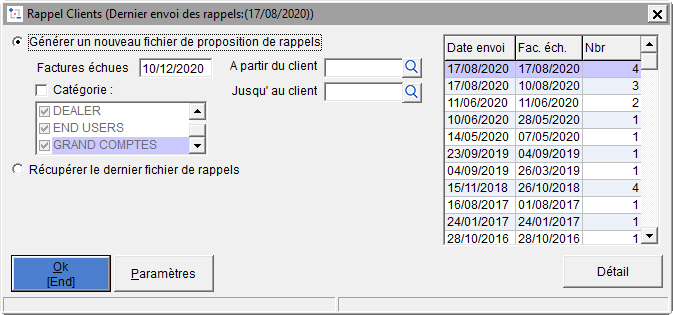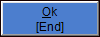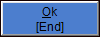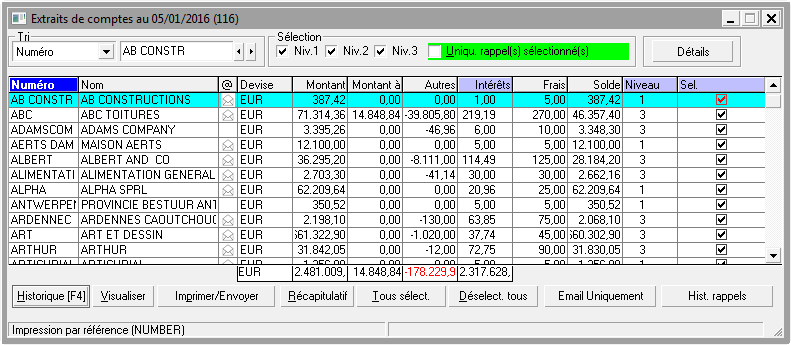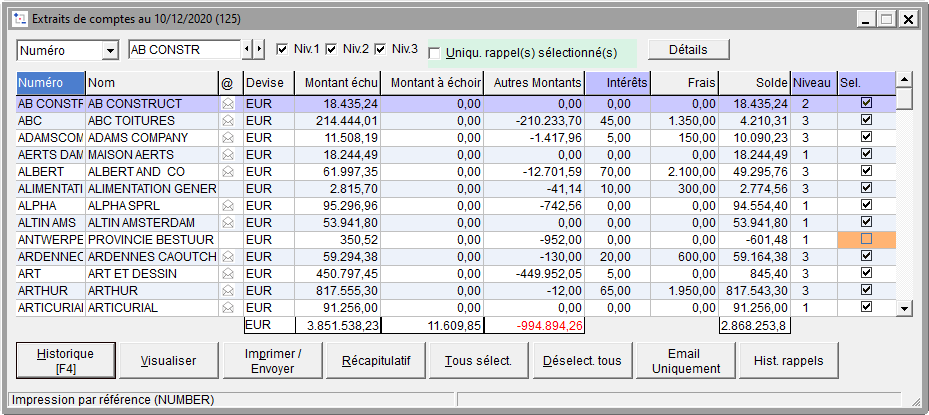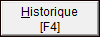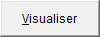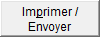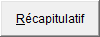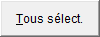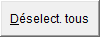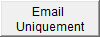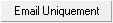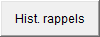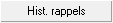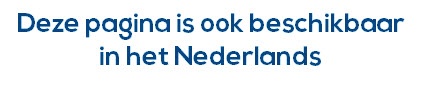Page History
...
Utilisez cette option pour le calcul des nouveaux rappels de paiement ou pour recalculer la proposition de rappels suite à des modifications de paramètres liés aux rappels.
Si vous désirez récupérer le dernier fichier de proposition des rappels, vous devez laisser l'option Récupérer le dernier fichier de rappels cochée. La génération d'un nouveau fichier de proposition de rappels efface le dernier fichier calculé. Il n'est donc plus possible d'imprimer les rappels pour cette situation dans ce cas.
...
Ce bouton est accessible si vous avez paramétré l'historique des rappels et si vous avez la licence WinBooks qui le permet.
Cliquez sur pour afficher la proposition de rappels.
| Info |
|---|
La liste s'affiche triée par ordre de référence client ou s'il n'y a pas de rappels correspondant à vos critères, WinBooks le signale et vous quittez le programme des rappels dès que vous cliquez sur . |
Proposition de rappels
Lorsque la génération de la proposition est terminée vous accédez à un second écran qui vous permet entre autre de contrôler et/ou de modifier la sélection, le niveau de rappel des différents clients repris dans la proposition. Ainsi que de passer à l'envoi des rappels.
Tri
Dans la zone Tri, vous pouvez changer l'ordre de tri d'affichage, les colonnes étant la limite au tri possible. Vous pouvez comme cela par exemple trier par référence client ou bien par montant échu...
...
Ceux qui ont un solde négatif ou égal à zéro sont mis en évidence par une case de couleur orange.
Les actions
Cliquez sur ce bouton pour afficher l'historique du client de la ligne sélectionnée ce qui permet de voir le détail des montants repris dans la proposition de rappels.
...
Fermez la fenêtre pour revenir à la proposition de rappels.
Cliquez sur ce bouton pour visualiser les rappels.
| Info |
|---|
Il est possible de lancer l'impression à partir de la visualisation. Une simple visualisation n'entraînera pas une mise à jour du niveau de rappels pour les clients. |
Cliquez sur ce bouton pour imprimer les rappels et permettre à WinBooks de mettre à jour le niveau de rappels des clients sélectionnés. Mais également envoyer les rappels par E-mails ou par fax selon l'option choisie.
| Info |
|---|
Lors de l'utilisation de la fonction Imprimer/Envoyer, vous recevez la possibilité de confirmer ou non la mise à jour du niveau de rappel pour les clients. |
Cliquez sur ce bouton pour prévisualiser un récapitulatif des rappels regroupés par niveau de rappel. Vous pouvez reprendre tous les clients repris dans la suggestion de rappels ou uniquement les clients sélectionnés (case Sél. cochée). A partir de l'écran de prévisualisation, vous pouvez imprimer ce récapitulatif en cliquant sur le bouton Imprimer qui se trouve en haut de l'écran.
Cette option permet d'obtenir une confirmation écrite des rappels envoyés.
Vous permet de cocher tous les clients en une seule opération.
Vous permet de décocher tous les clients en une seule opération.
Vous permet de sélectionner seulement les clients qui ont une adresse e-mail paramétrée pour l'envoi des rappels.
Vous permet de consulter l'historique des rappels envoyés pour le client mis en évidence dans la fenêtre de proposition de rappels.
...